Aquest apartat serveix per a practicar fer un comentari al bloc al curs de Competic 1 del CFA Berguedà.
Heu de fer un comentari amb l’enllaç d’una cançó de youtube que us ajudi a animar-vos.
Aquest apartat serveix per a practicar fer un comentari al bloc al curs de Competic 1 del CFA Berguedà.
Heu de fer un comentari amb l’enllaç d’una cançó de youtube que us ajudi a animar-vos.
Capturar la pantalla serveix per a “fer una foto” a la pantalla actual.
Per fer-la hem de premer la tecla IMPR-PANT
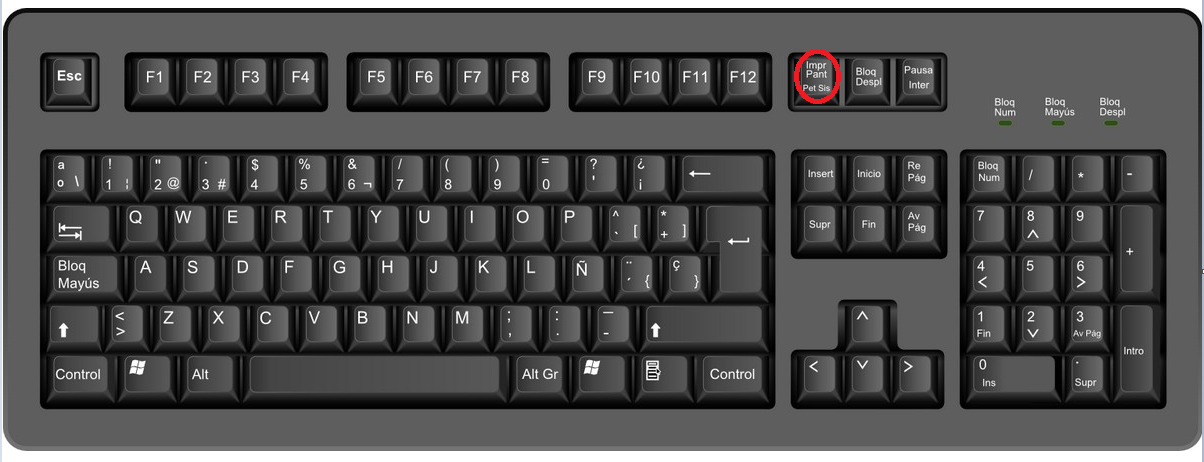
I ara obrim un programa com el Paint per a enganxar-lo. Ho podem fer amb boto dreta i “Enganxa”. Així:
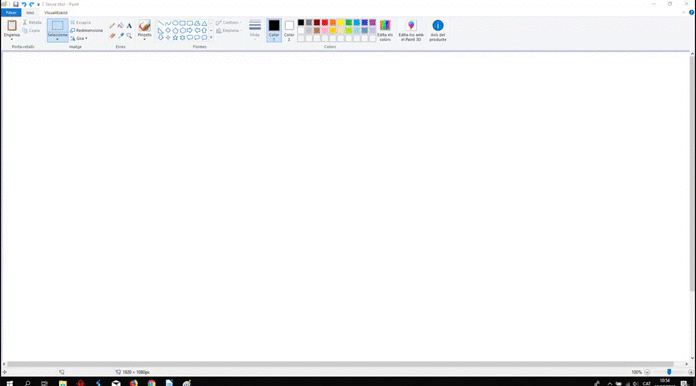
O també ho podem fer amb les tecles ràpides CTRL+V.
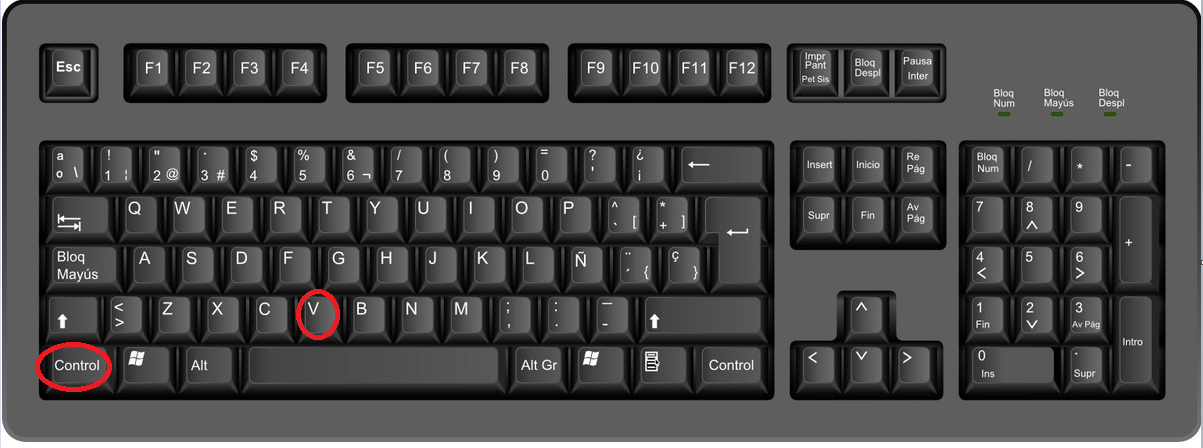
Espero que us hagi ajudat, qualsevol dubte ho podeu deixar als comentaris!
Aquest article explicarà com desar un arxiu de diferents formes. Per a això he decidit utilitzar el programa “LibreOfficeWriter” com a exemple, però també serviria per a Desar en els altres programes del mateix estil.
Hi ha diferents formes de desar i les he dividit de la següent manera:
Abans de continuar llegir, m’agradaria recordar-te que podem desar l’arxiu en qualsevol moment, és a dir, no fa falta esperar per acabar-ho per desar, i que, en fet, és recomanable i més segur per a no perdre les teves dades.
Busquem el símbol de disquet, normalment es troba a la barra d’eines a dalt del tot.
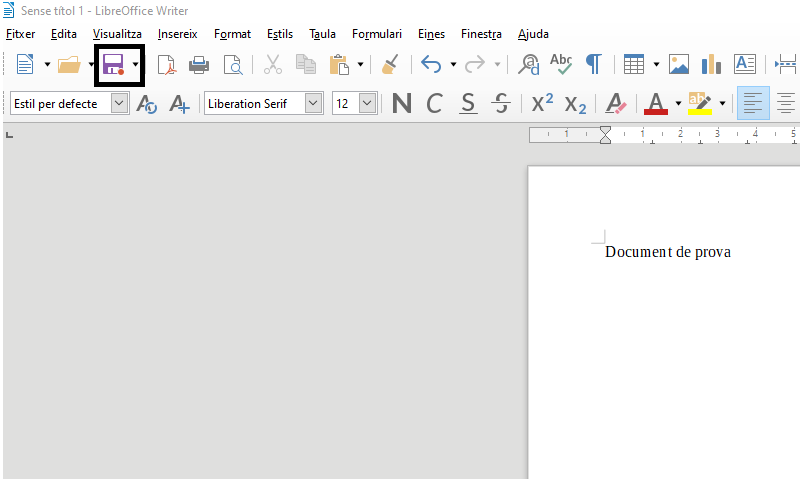
Després, escollim la carpeta en el que volem desar el nostre arxiu, escrivim el nom amb el que el volem desar i escollim el format amb el qual el volem guardar. Si no escollim format, es posarà el predeterminat per aquell programa. En cas del LibreOffice Writer, seria el format “.odt”.
Per últim, premem el botó “Desa”.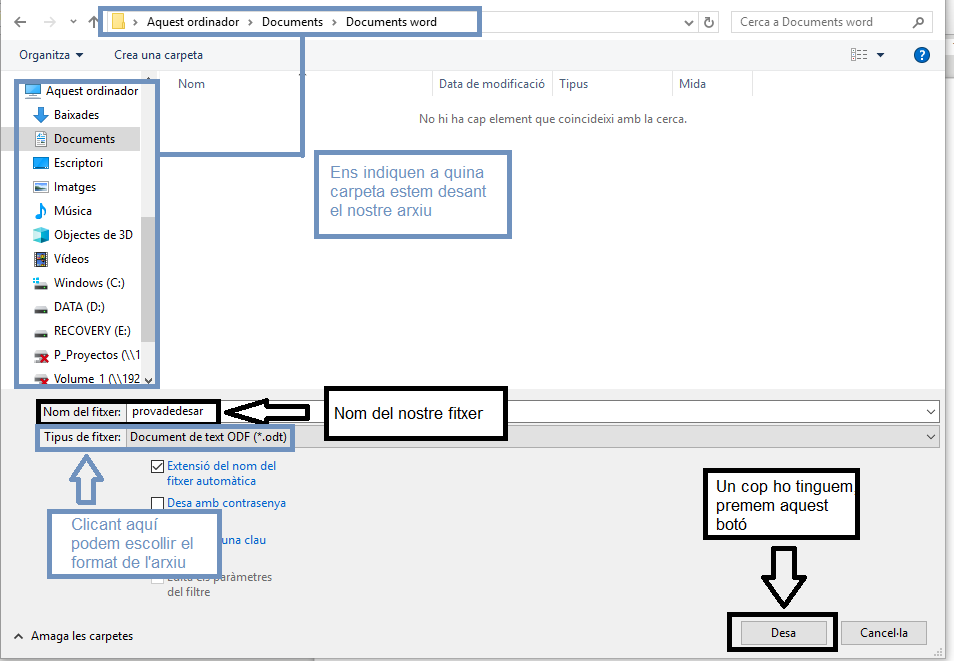
En resum:
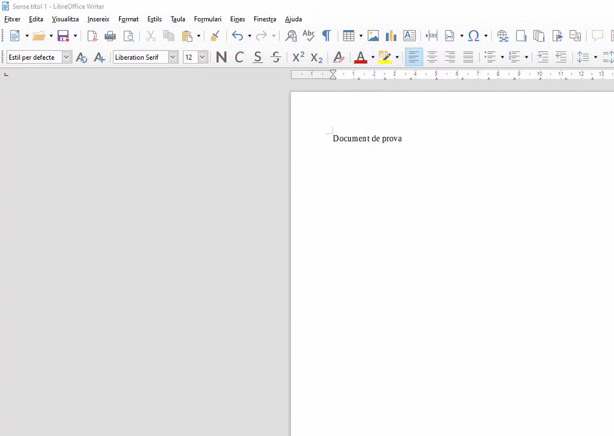
I ja tindríem el nostre arxiu desat!
Per fer-ho d’aquesta manera hem d’anar a Fitxer>Desa.
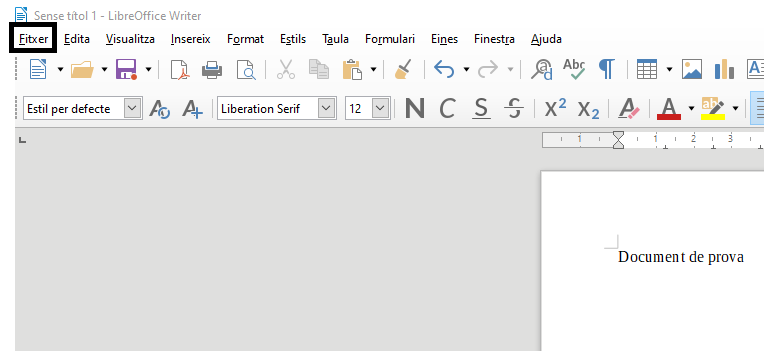
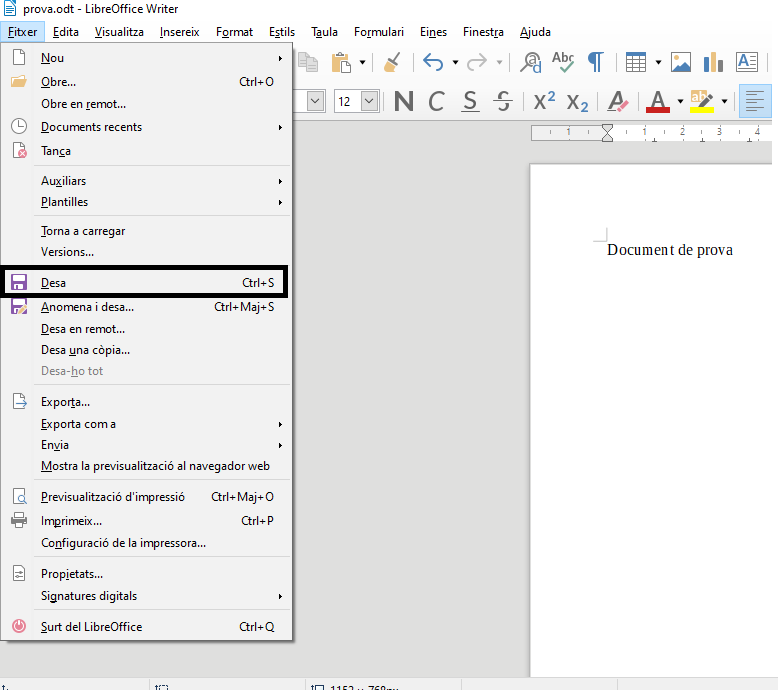
En resum:
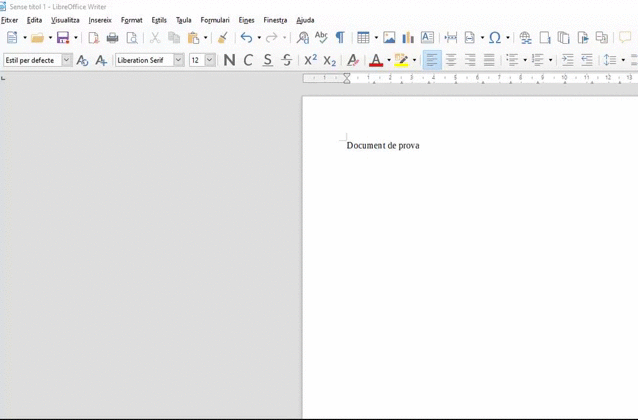
I després amb les carpetes heu de seguir els mateixos passos que de l’anterior forma.
Si el que voleu es Anomenar i Desar, anem a Fitxer>Anomena i Desa.
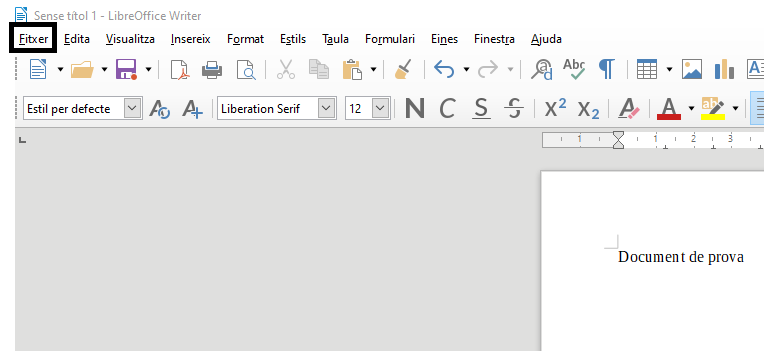
Però aquest cop anirem Anomena i desa:
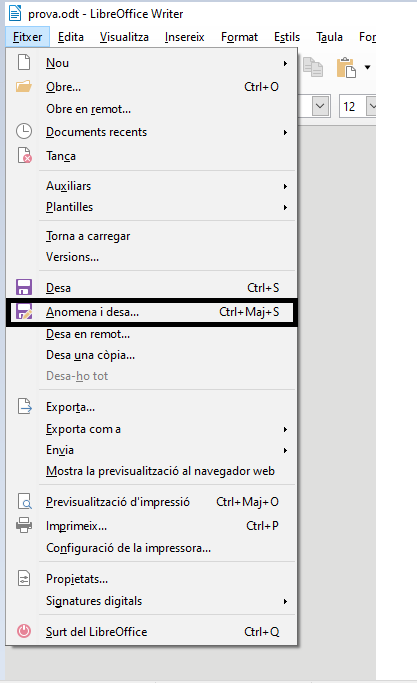
En resum:
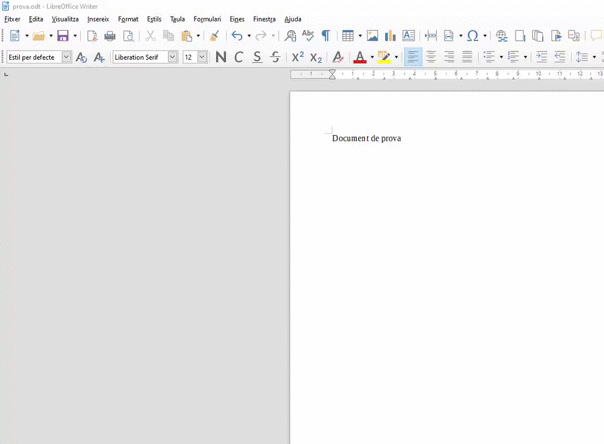
I després per a les carpetes seguiu els mateixos passos que al primer apartat.
Si voleu Desar podeu fer-ho directament amb CTRL+S.

Si voleu Anomenar i Desar podeu fer-ho directament amb CTRL+MAJUS+S
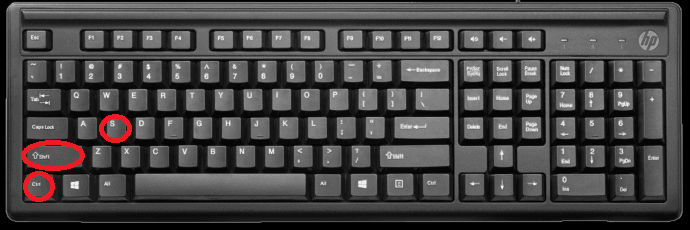
Si és el primer cop que desem, no hi ha cap diferència entre utilitzar un o l’altre.
Si ja hem desat amb anterioritat sí que n’hi ha.
Si el que volem és seguir desant el nostre arxiu, anem a Desar.
Si el que volem és canviar el nom del nostre arxiu, anem a Anomena i Desa.
Si el que volem és crear una còpia del nostre arxiu, amb un altre nom, anirem a Anomena i Desa.
Espero que us hagi ajudat, qualsevol dubte que tingueu no dubteu en preguntar als comentaris!
Després de connectar-te al Moodle amb el teu usuari i contrasenya has de seguir els següents passos:
PRIMER PAS: Identificar la icona que ens permet afegir una tramesa. En aquesta imatge podem veure que hi ha dues icones de tasques. Escollim la que vulguem afegir-li la tramesa i cliquem un cop amb el botó esquerre a sobre de la icona. Per a l’exemple utilitzarem la tasca “Treball de cerca”.
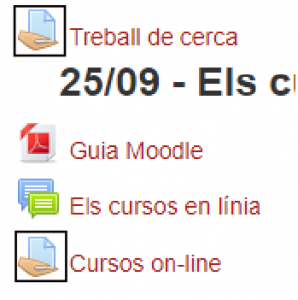
SEGON PAS: Clicar el botó d’afegir tramesa.
Si teniu curiositat per saber fins quina data podem entregar la tasca, ho podeu mirar a l’apartat “Data de venciment”.
Hi ha tasques que ens permetran entregar el treball més tard però ens avisarà que ha estat entregat més tard i hi ha altres que un cop hagi finalitzat el termini ja no ho podrem entregar.
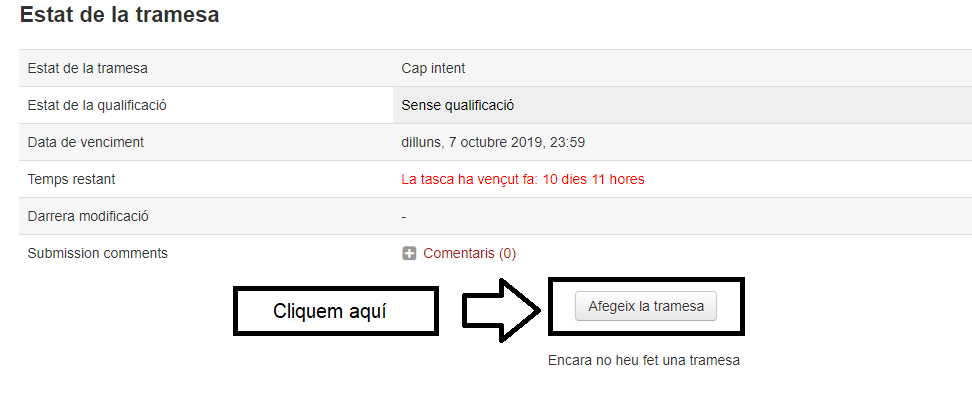
TERCER PAS: Primer agafem la categoria “Penja un fixter” i després cliquem a “Tria un fitxer”.
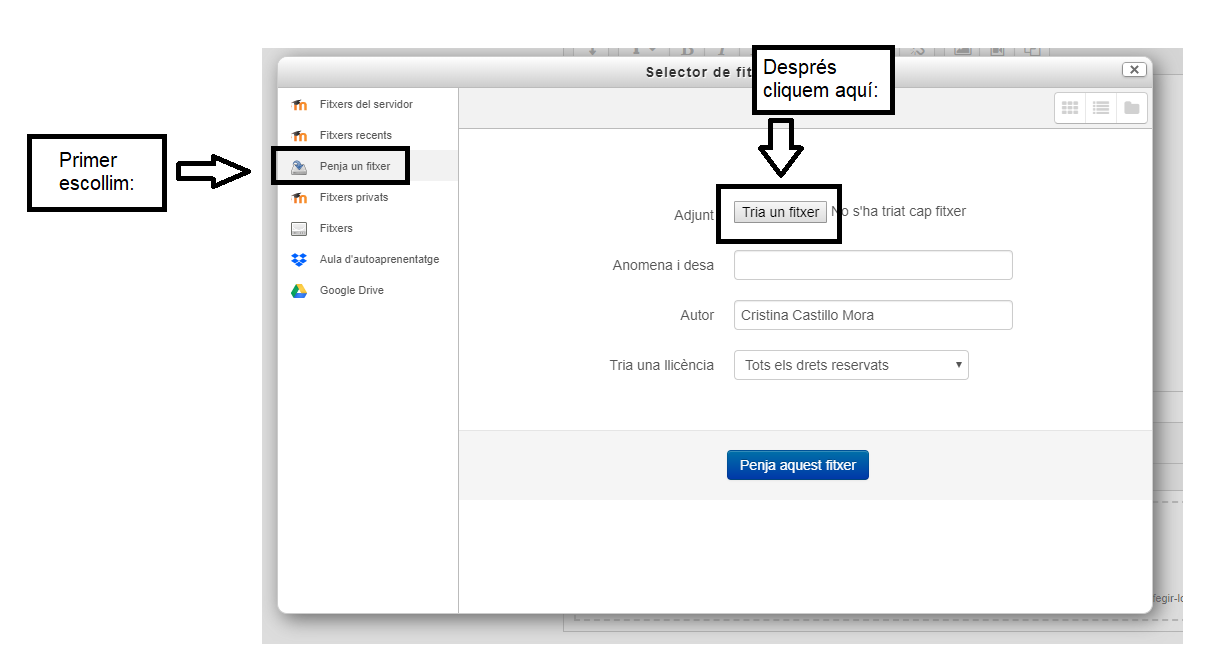
QUART PAS: Ara s’obrirà una carpeta i hem de trobar el lloc (carpeta) on anteriorment hem desat l’arxiu que volem afegir. Per això és molt important saber quan desem un arxiu a quina carpeta el col·loquem.
Cliquem sobre l’arxiu que volem penjar dos cops o cliquem un cop i després al botó “Obre”.
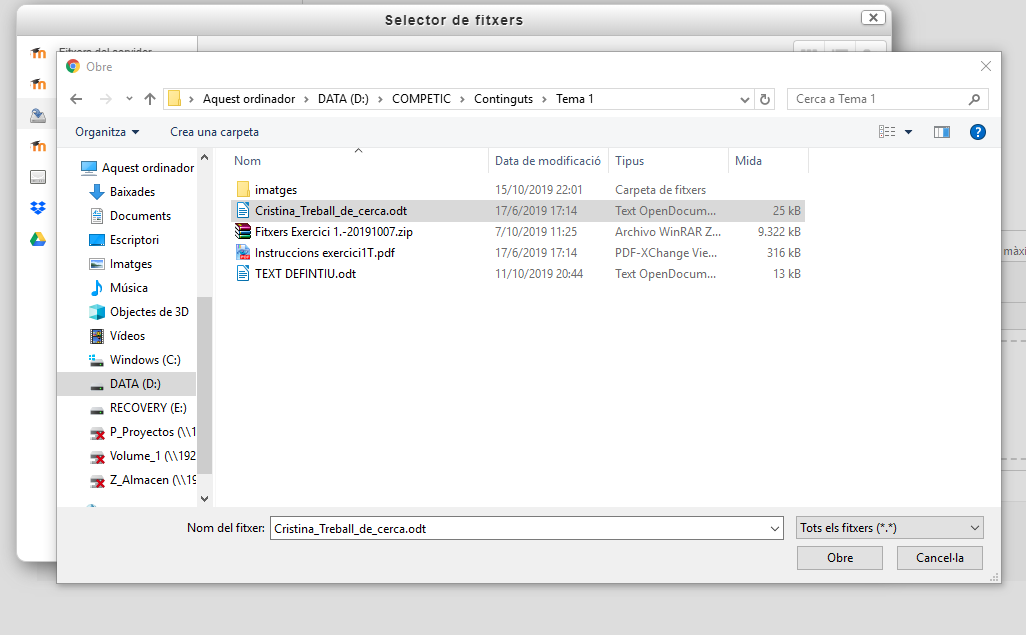
CINQUÈ PAS: Podem comprovar que el nostre arxiu està seleccionat al costat de “Tria un fitxer”. Després, cliquem “Penja aquest fitxer”.
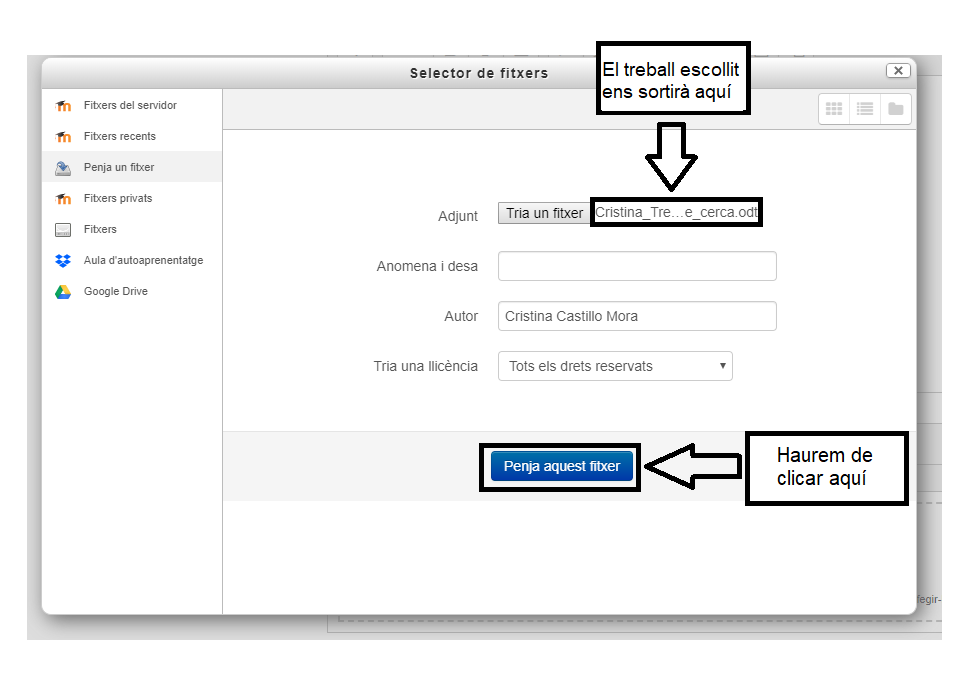
SISÈ PAS: Podem comprobar que el nostre fitxer estigui ben seleccionat a “Tramesa de fixters”. Quan ja estem segurs, cliquem a “Desa els canvis”.
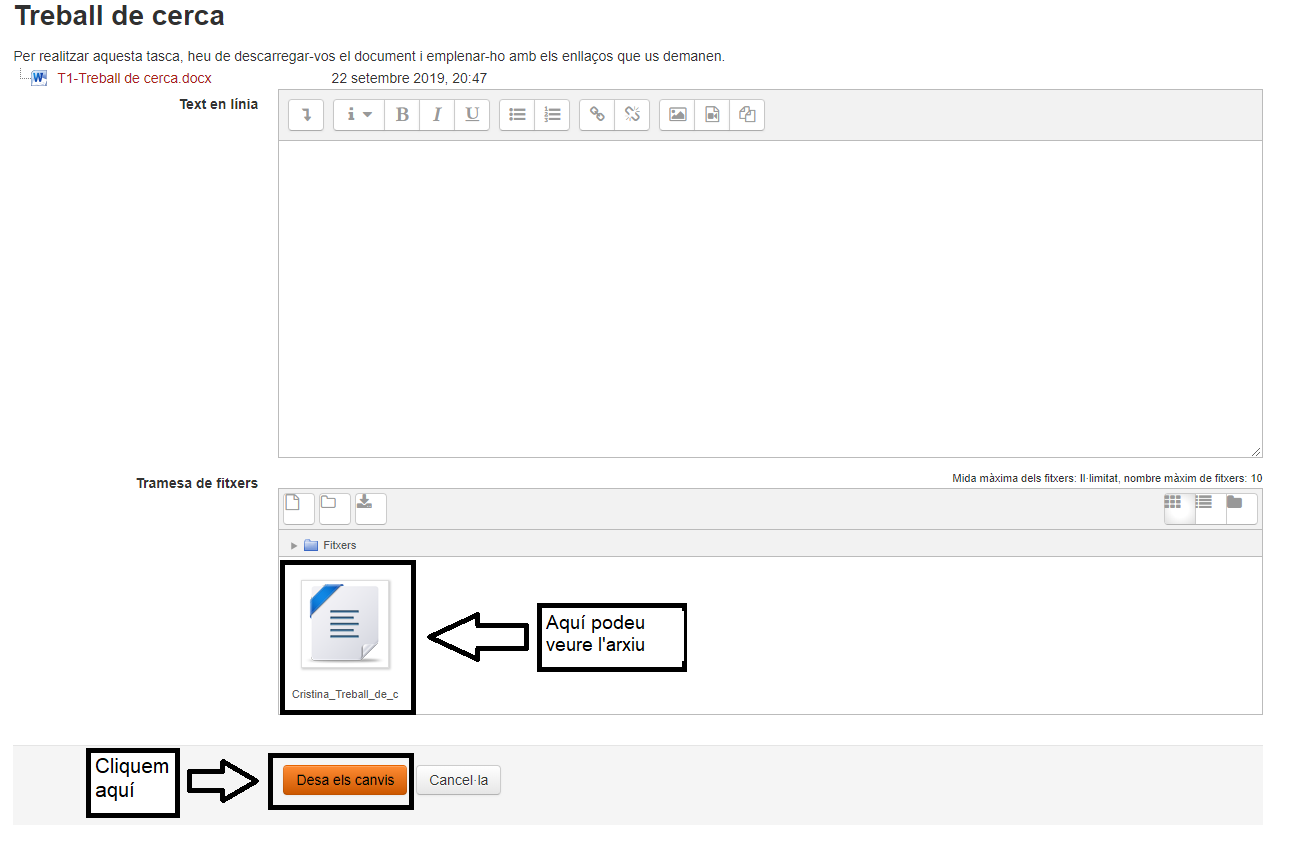
I ja està! Ara per assegurar-vos podeu mirar l’estat de la tramesa i us ha de sortir així: “Estat de la tramesa: s’ha tramès per a qualificar”

Un cop estigui qualificat, aquí mateix, a l’estat de la tramesa podreu veure la vostra qualificació i inclús algun comentari que us hagi pogut fer la vostra professora.
Qualsevol dubte que tingueu el podeu deixar als comentaris.